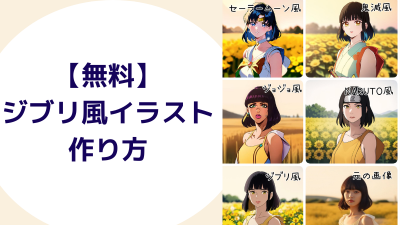AI mirror(エーアイミラー)というアプリを使うと、ジブリ、鬼滅の刃、ジョジョの奇妙な冒険、セーラームーン、NARUTO(ナルト)、ワンピース、ドラゴンボール…などの漫画アニメテイストの画像を作ることができます。

 みつ子
みつ子なにこれ、めっちゃ楽しい…!!!
元の画像は、写真ではなくてイラストでもOKです。
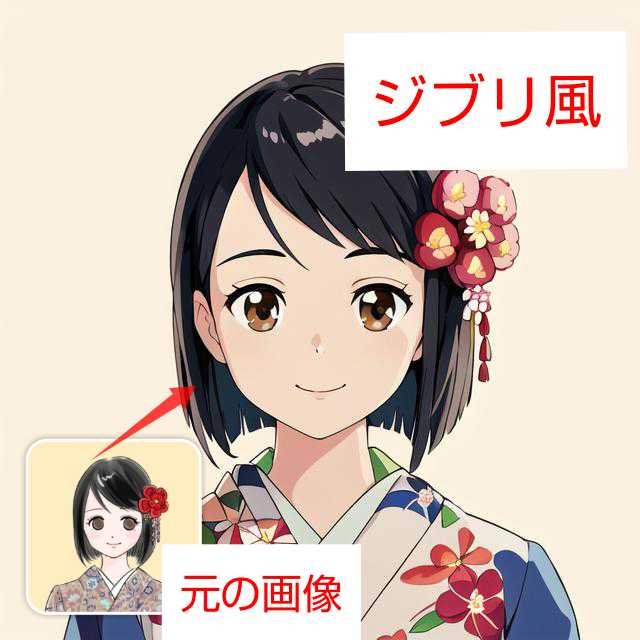
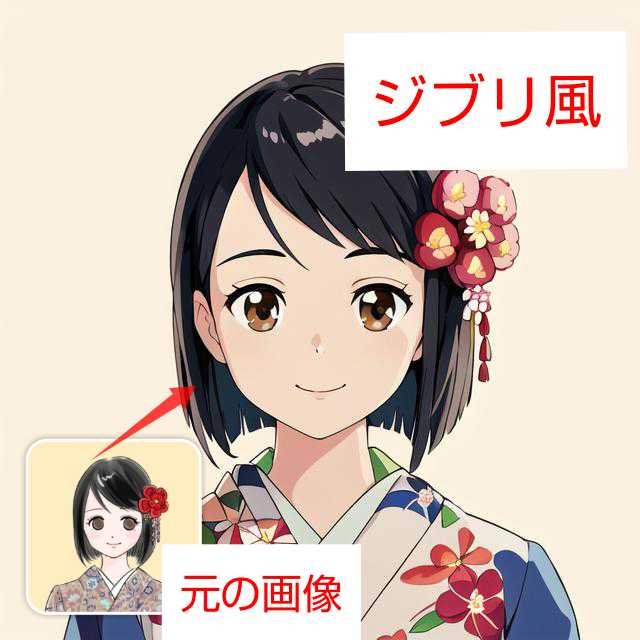
この記事では、AI mirror(エーアイミラー)を使って、ジブリや鬼滅の刃風の画像を作る方法を解説していきます。
(2023年6月19日段階の画面画像をもとに記事を書いています。タイミングによっては多少画面が異なる場合がございます。)
①AI mirror(エーアイミラー)のアプリをインストール
②画像生成する
③3日間のお試しプランに加入する
④必要に応じて、お試しプランの解約
※iPhoneの方は、お試し終了の24時間前に自動課金されるので、2日目には解約すべき
AI mirror(エーアイミラー)は、一部無料で使えるアプリですが、ジブリ風、鬼滅風、ワンピース風、ドラゴンボール風、セーラームーン風、NARUTO風は有料プランでしか画像の保存ができません。
3日間の有料お試しプランを利用すると、実質無料でジブリ風…のイラストを生成&保存することができます。



画像の作り方はもちろん、お試しプランの解約方法まで解説していきます。
①AI mirror(エーアイミラー)をインストールする
まずは、AI mirrorをスマホにインストールしましょう。
初めてインストールした時は、チュートリアルが表示されます。
この画面がでたら、「許可」しておきましょう
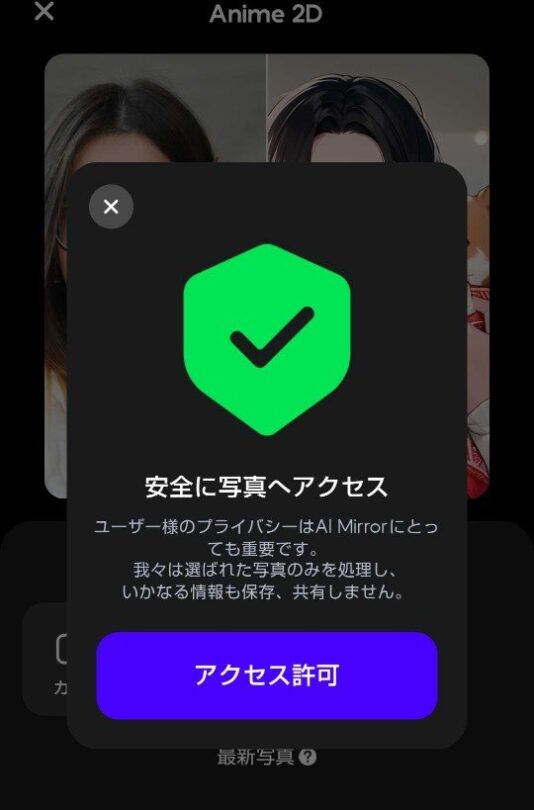
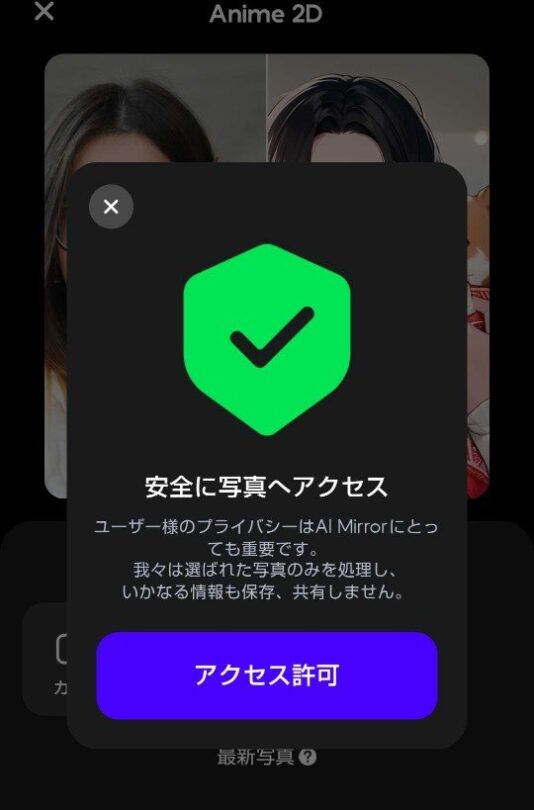
②AI mirrorでジブリ風の画像生成する
それでは、ジブリ風の画像の作り方を例にして解説していきます。
ジブリ風の画像を作りたい時は、「Anime」の中にある「Spirited Wind」というフィルターを選びます。
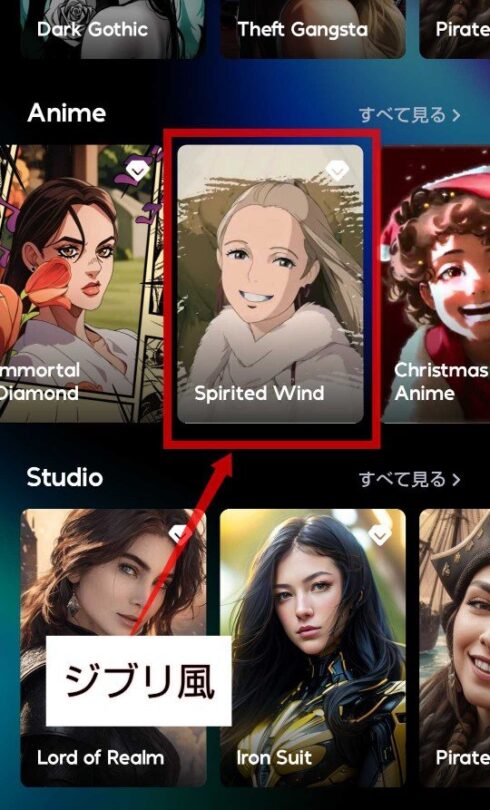
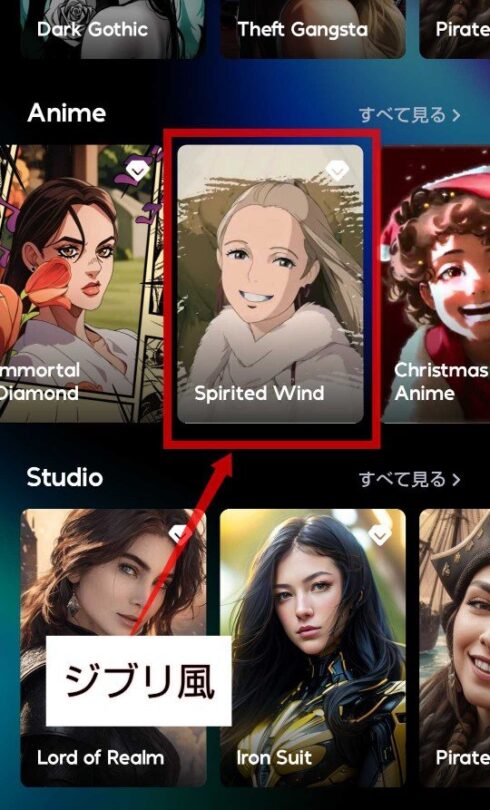
ジブリ以外のおすすめフィルターはこちら
| Demon Killer(有料) | 鬼滅の刃 |
| Classic JoJo(有料) Bizarre Joueney(無料) | ジョジョの奇妙な冒険 |
| New Worlds Pirate(有料) | ワンピース |
| Ninja Storm(有料) | NARUTO |
| Z Fighters(有料) | ドラゴンボール |
| My Hero (有料) | 僕のヒーローアカデミア |
| Pretty Soldier(有料) | セーラームーン |
| Wing of Faith(有料) | 進撃の巨人 |
| Spirited Wind(有料) | ジブリ |
次に、加工したい元の画像を選びます。
元々ある画像を使う時は、「アルバム」、新しく写真をとる場合は「カメラ」を選択します。
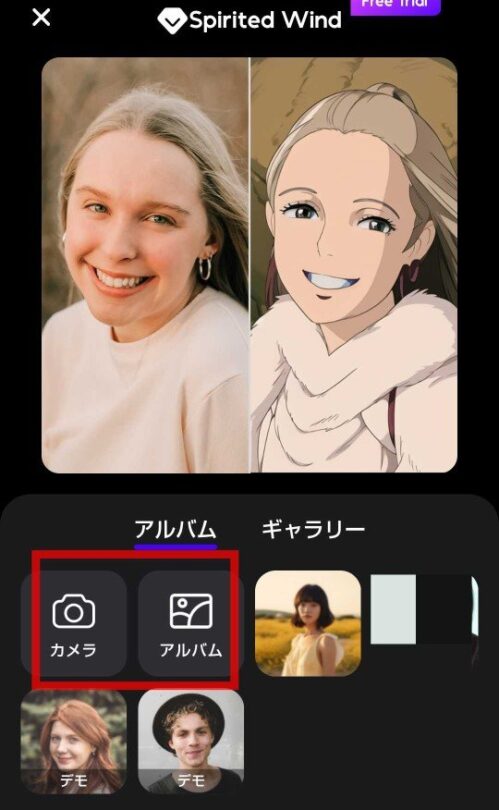
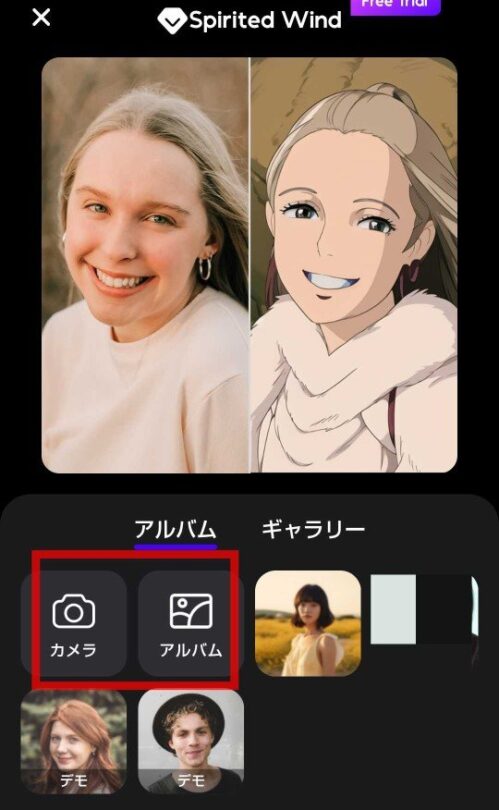
チュートリアルで「許可」をしていない場合は、「許可をタップしてください」
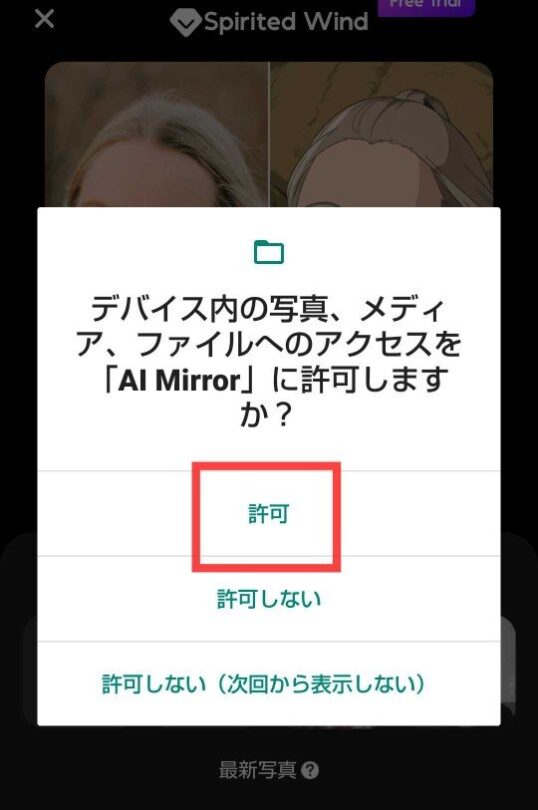
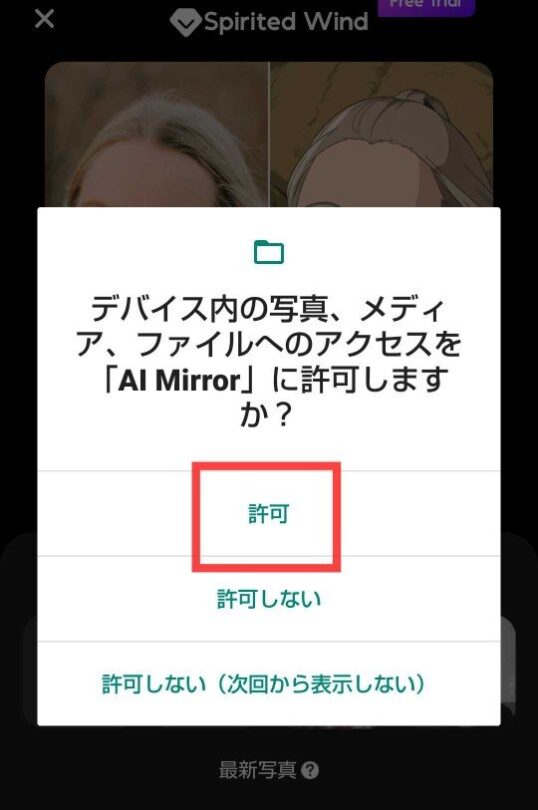
サイズが決まったら、「創作」をタップします。時間帯にもよると思いますが、わたしの場合は長くても1~2分でした。
③有料お試しプランに加入する
ジブリやNARUTO、セーラームーンなどのフィルターは、無料のままでは使えません。
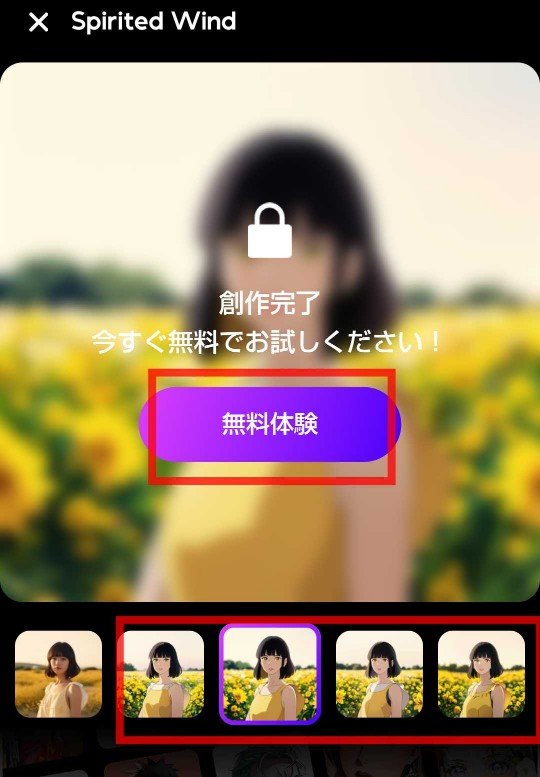
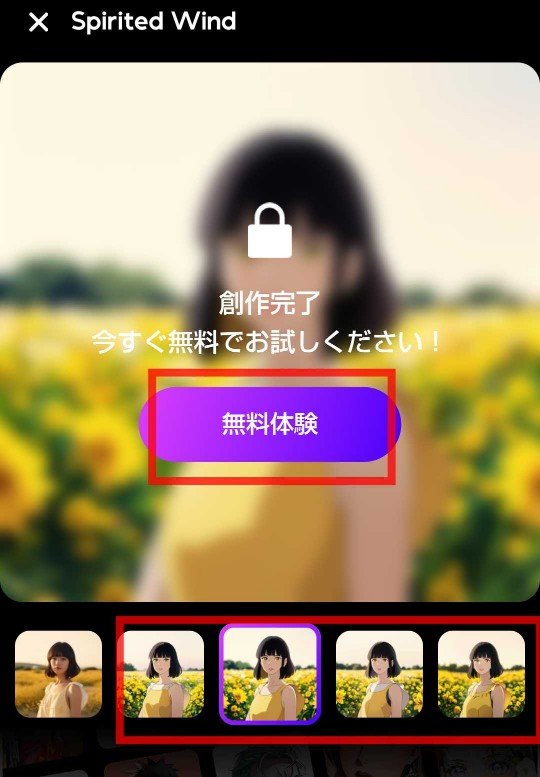
ジブリ風、NARUTO風、セーラームーン風…などのフィルターを使いたい場合は、有料プランの「無料体験」に登録する必要があります。



期間内に解約すると、お金はかかりませんよ。
期間にだけは気を付けてくださいね。
「無料体験」をタップすると、このような画面になります。
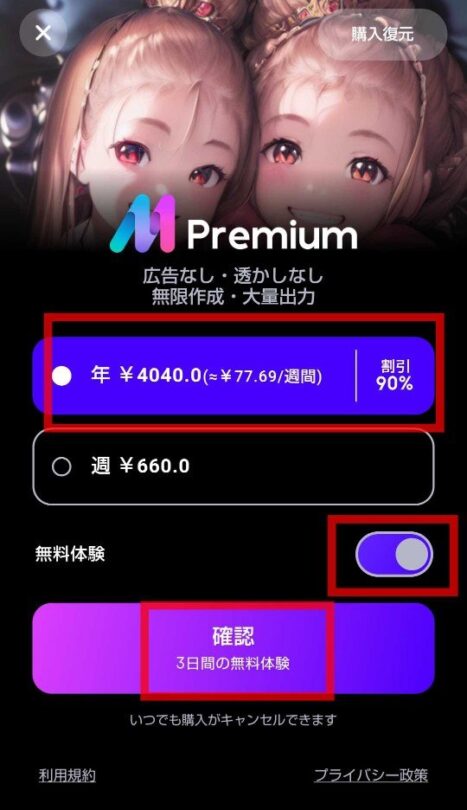
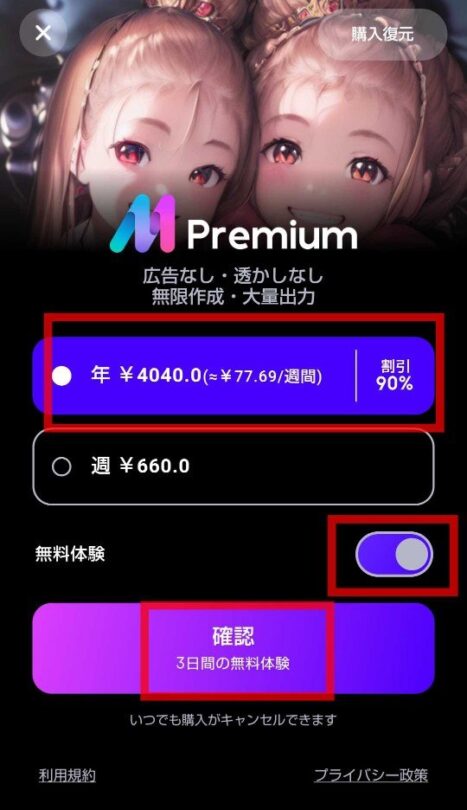
AI mirrorの有料プランには、1週間プランと1年プランがあります。
「無料体験」できるのは、1年プランのみです。



つまり…期間内に解約しないと、1年分の金額が請求されるよ
ちなみに、アンドロイドとiPhoneでは料金が異なります。
| プラン | iPhone | アンドロイド |
|---|---|---|
| 週(Weekly) | 800円 | 660円 |
| 年(Yearly) | 5,000円(無料トライアルあり) 4,500円(無料トライアルなし) | 4,060円(無料トライアルあり・なし) |
プランを選んで「確認」をタップすると、以下の画面になります。
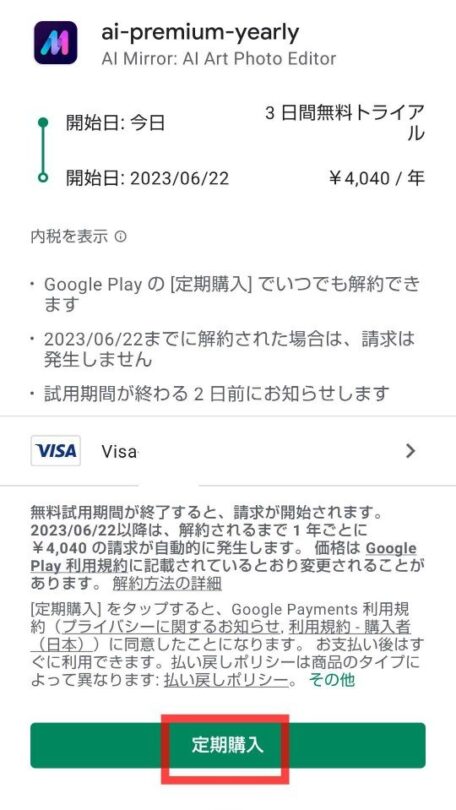
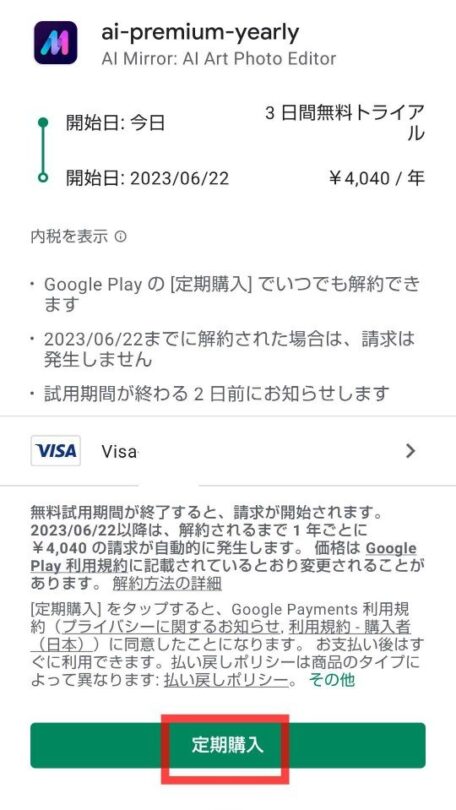
「定期購入」をタップすると、わたしの場合はパスワード入力画面になりました。
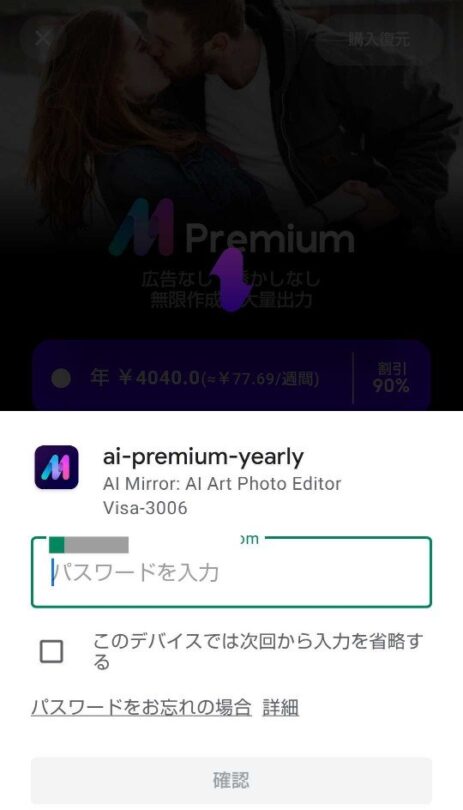
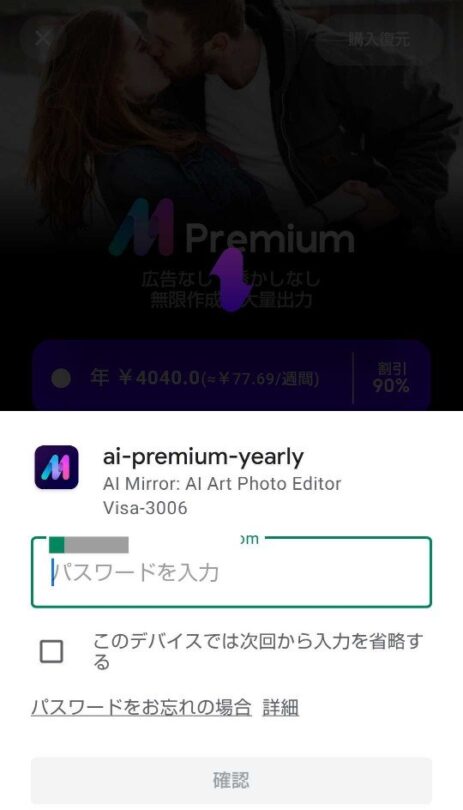
ここまで入力できたら、登録完了です。



先ほどはモザイクだった画面がクリアになり、画像保存もできるようになりました。
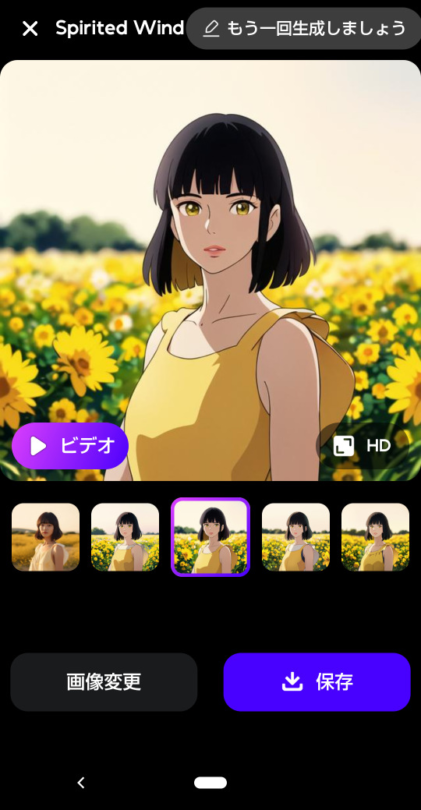
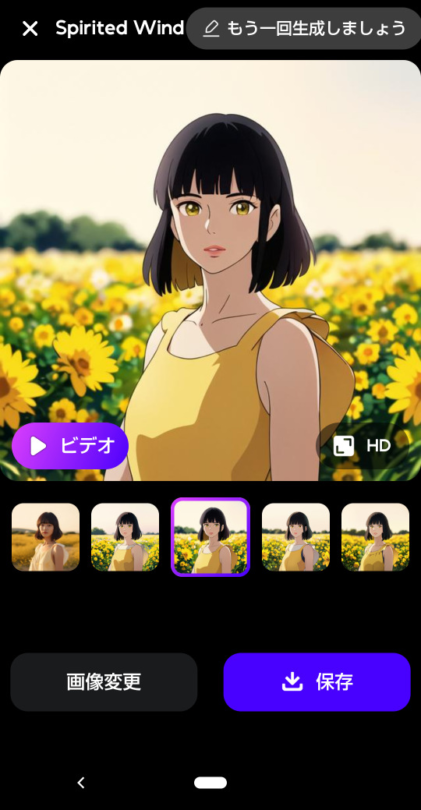
あとは、4枚の候補の中から好きな画像を選んで「保存」をタップするだけです。
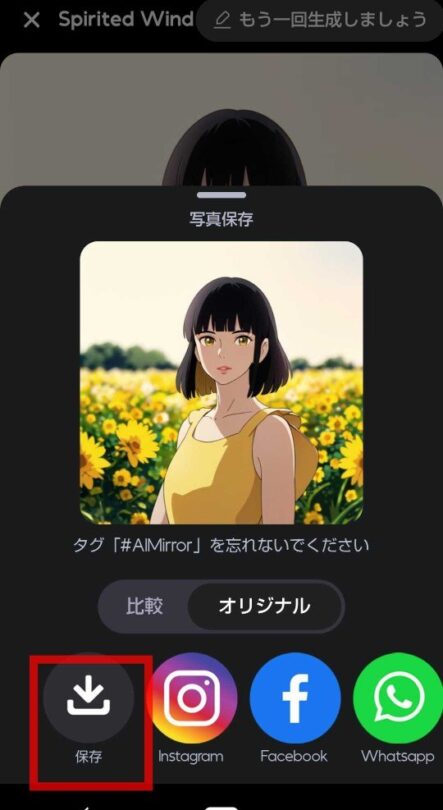
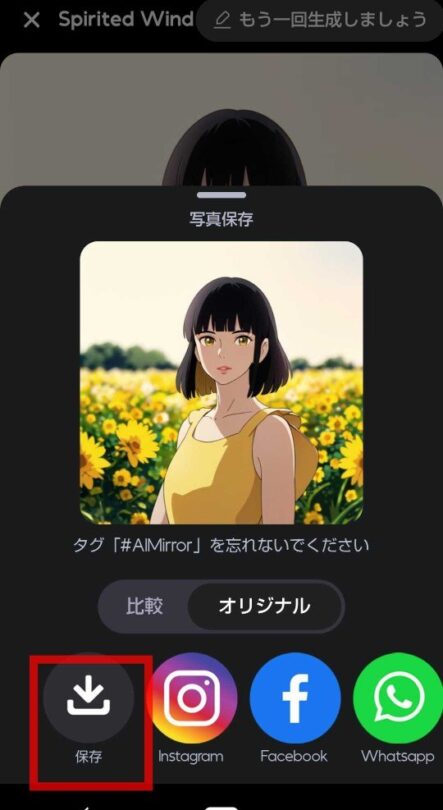



スマホ端末に保存はもちろん、各SNSでシェアすることもできますよ♪
AI mirror(エーアイミラー)有料プランの解約方法
AI mirrorの有料お試しプランを解約する方法も解説いたします。
アンドロイド端末でAI mirrorの有料版を解約したい
アンドロイドでAI mirrorを解約する場合は、まずアプリのGoogleプレイを開きます。
アプリを開いたら、右上のアイコンをタップします。
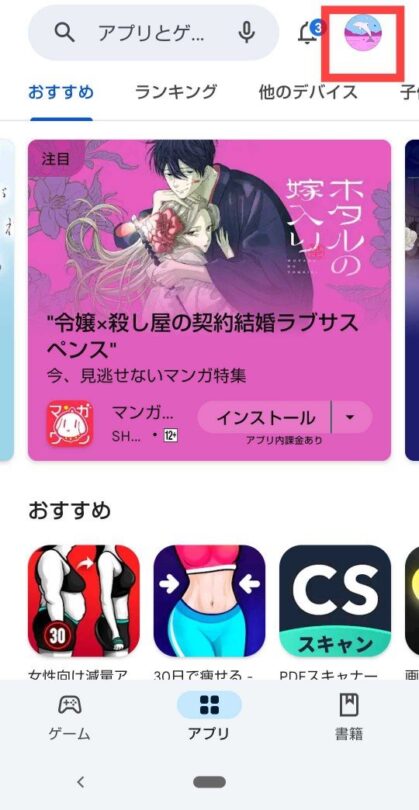
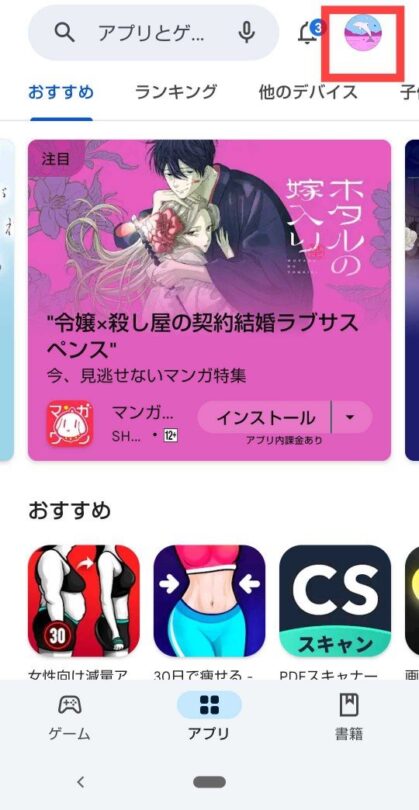
すると、このような画面になるので、「お支払いと定期購入」をタップします。
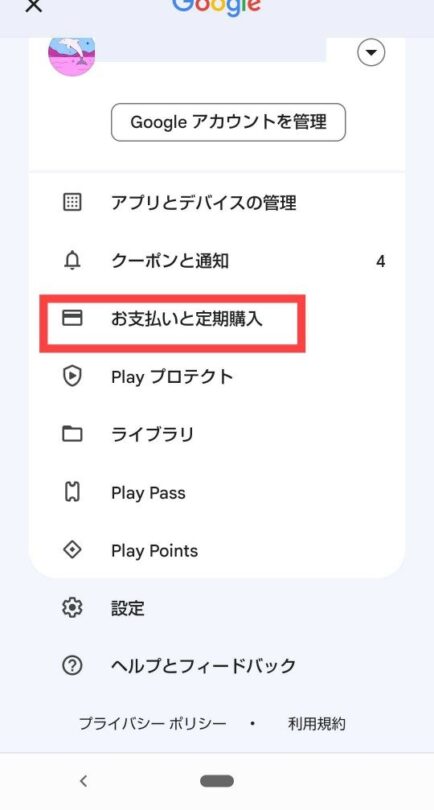
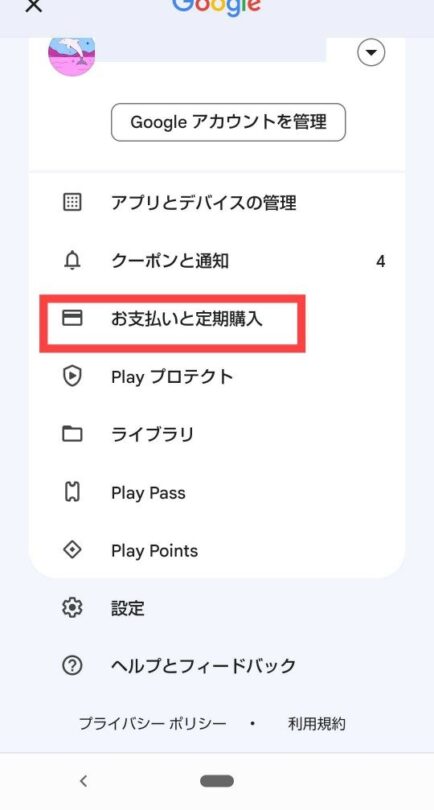
次に、「定期購入」をタップします。
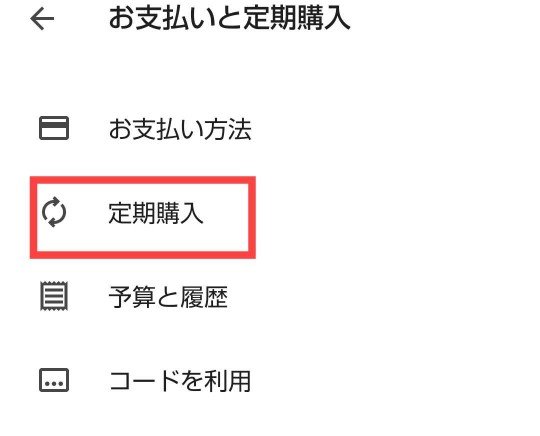
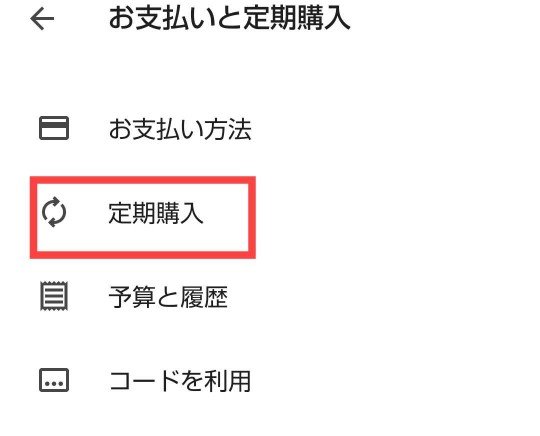
次に、「AI mirror」の表示をタップします。


最後に、「定期購入を解約」をタップすれば解約終了となります。
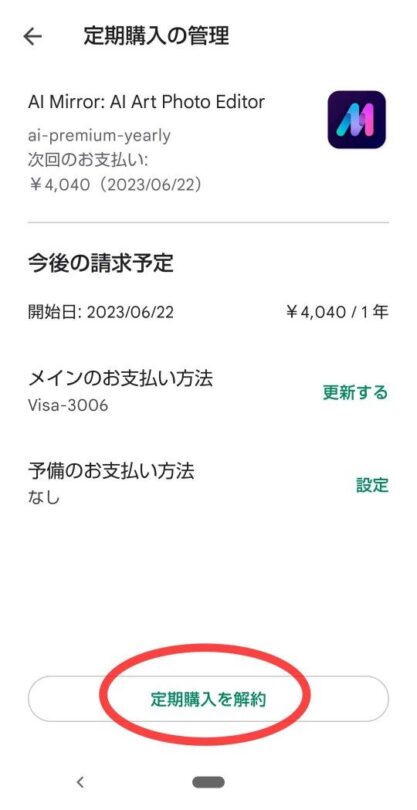
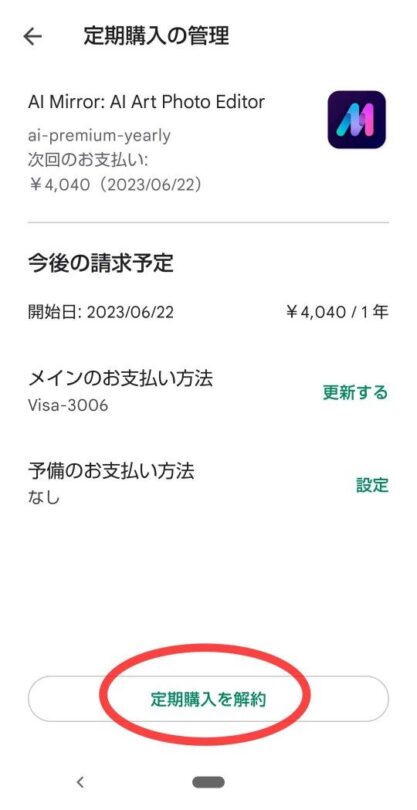



おつかれさまでした♪
アプリの口コミを1つずつ見ていくと、「3日以内に解約したのに料金が発生した」という情報がありました。
iPhone端末でAI mirrorの有料プランを解約したい
iPhoneの方には注意があります。以下の引用文を見てください。
【自動更新】 Apple iTunesアカウントは、有効期限の24時間前に課金されます。 料金が正常に差し引かれると、サブスクリプションは別の期間延長されます。
【自動更新をキャンセルする】 サブスクリプションを確認すると、iTunesアカウントに料金が請求されます。 サブスクリプションは、現在のサブスクリプション期間が終了する少なくとも 24 時間前に自動更新機能をオフにしない限り、サブスクリプションと同じ価格で自動的に更新されます。 無料試用期間が終了する 24 時間前に、iTunes アカウントに更新料金が請求されます。
「AI Mirror: AI 画像編集・作画アプリ」をApp Storeで (apple.com)
[設定] > [あなたの名前] > [iTunes と App Store] に移動し、画面上部の Apple ID をタップして、サブスクリプションを管理できます。
iPhoneの方は、「3日ある」と思って油断すると大変です。
余裕をもって、1日楽しんだら、2日目には解約した方がいいです。
①iPhoneの「設定」
②あなたの名前
③iTunes と App Store
④画面右上のアイコンをタップ
⑤サブスクリプション
⑥AI mirrorを選択
⑦「無料トライヤルをキャンセルする」
⑧「確認」
→こちらのサイトで画像付きで解説されています
わたしはiPhoneを持っていないので、画像付きでは解説できませんでした。
AI mirrorでジブリ、鬼滅、セーラームーン風の画像を作る方法まとめ
この記事の内容をまとめます。
①AI mirror(エーアイミラー)のアプリをインストール
②画像生成する
③3日間のお試しプランに加入する
④必要に応じて、お試しプランの解約
※iPhoneの方は、お試し終了の24時間前に自動課金されるので、2日目には解約すべき
ジブリ風、セーラームーン風、NARUTO風…などで楽しむためには、有料のお試しプランに加入する必要があります。
期間内に解約さえすれば無料で楽しめますし、写真もイラストも変換可能です。
ぜひ、AI mirrorを楽しんでみてくださいね。
お読みいただき、ありがとうございました。